Modalità di modifica avanzata negli oggetti visivi di Power BI
La modalità di modifica avanzata consente di usare controlli avanzati dell'interfaccia utente nell'oggetto visivo di Power BI. Dalla modalità di modifica del report, selezionare il pulsante Modifica in un oggetto visivo e impostare la modalità di modifica su Avanzata. L'oggetto visivo usa il flag EditMode per determinare se deve visualizzare questo controllo dell'interfaccia utente.
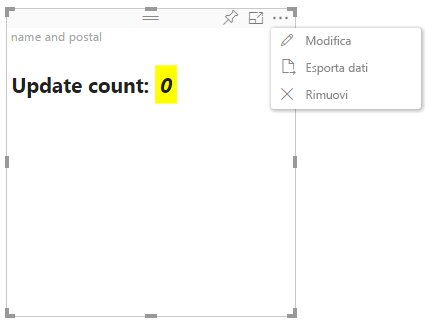
Per impostazione predefinita, l'oggetto visivo non supporta la modalità di modifica avanzata ("advancedEditModeSupport: 0"). Per abilitare la modalità di modifica avanzata, aggiungere una riga al file di capabilities.json dell'oggetto visivo impostando la proprietà advancedEditModeSupport.
I valori possibili sono:
-
0- Non supportato. L'oggetto visivo non supporta la modalità di modifica avanzata. Il pulsante Modifica non viene visualizzato su questo elemento visivo. -
1- SupportedNoAction. L'oggetto visivo supporta la modalità di modifica avanzata e non richiede ulteriori modifiche. Power BI non passa all'oggetto visivo modalità messa a fuoco. Gli sviluppatori possono usare questa impostazione come pulsante esterno per eseguire diversi processi nello stesso riquadro di visualizzazione. -
2- SupportedInFocus. L'oggetto visivo supporta la modalità di modifica avanzata e richiede che l'host entri in modalità messa a fuoco quando si attiva la modalità di modifica avanzata.
Attivare la modalità di modifica avanzata
Viene visualizzato un pulsante di Modifica se:
- La proprietà
advancedEditModeSupportviene impostata nel file capabilities.json suSupportedNoActionoSupportedInFocus. - L'oggetto visivo viene visualizzato in modalità di modifica del report.
Se la proprietà advancedEditModeSupport non è presente nel file di capabilities.json o è impostata su NotSupported, il pulsante Modifica non viene visualizzato.
Quando si seleziona Modifica, l'oggetto visivo ottiene una chiamata update() con EditMode impostato su Advanced. A seconda del valore impostato nel file capabilities.json, vengono eseguite le azioni seguenti:
-
SupportedNoAction: l'host non richiede ulteriori azioni. -
SupportedInFocus: l'host visualizza l'oggetto visivo in modalità messa a fuoco.
Per ulteriori informazioni su come configurare il file di capabilities.json, consultare la sezione Funzionalità e proprietà degli oggetti visivi di Power BI.
Uscire dalla modalità di modifica avanzata
Il pulsante Torna al report viene visualizzato se la proprietà advancedEditModeSupport è impostata nel file capabilities.json su SupportedInFocus.